当前有WIN10用户使用电脑录音功能时,表示想有背景音乐,可以将录音跟音乐一快输出,却发现电脑当中没有立体声混音的选项,用户不知道如何打开立体声选项,为此非常苦恼,那么WIN10如何打开立体声混音呢?简单教程如下分享。
点 “开始”-》“运行” 输入 “regedit” 运行注册表编辑器。
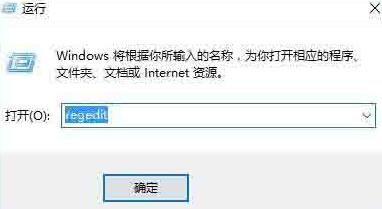
在注册表编辑器出现后, 找到以下路径HKEY_LOCAL_MACHINESYSTEMCurrentControlSetControlClass�005SettingsfilterRear 也可以直接通过查找”EnableInputMonitor” 直接定位到这文件夹下。建议直接找,一个一个选,虽然麻烦,因为让电脑自己搜索定位太慢了。
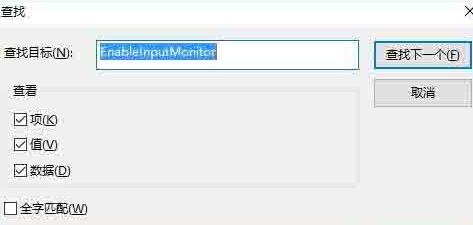
在此的文件夹下新建两个二进制值:命名为”DigitalinputMonitor”, “DigitalStereoMix”。 两个键值的数据都设为1。右键单击右侧数据区,新建-二进制值,然后右键单击新建项,改数据值,直接输入01,前面的一排0不予理会。
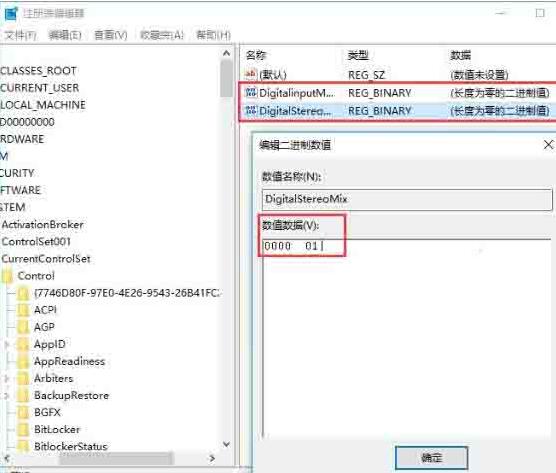
关闭注册表编辑器,重新启动计算机。你会发现录音控制也多了一个选项“立体声混音”, 这样就能直接录了,当然也可以实现混音功能。另外,在“音量控制”里多了一个项目“输入监视器”,可以实现MIC实时回放,同时音量也可以调节。
快来学习学习WIN10打开立体声混音的简单教程吧,一定会帮到大家的。



 超凡先锋
超凡先锋 途游五子棋
途游五子棋 超级玛丽
超级玛丽 口袋妖怪绿宝石
口袋妖怪绿宝石 地牢求生
地牢求生 原神
原神 凹凸世界
凹凸世界 热血江湖
热血江湖 王牌战争
王牌战争 荒岛求生
荒岛求生 植物大战僵尸无尽版
植物大战僵尸无尽版 第五人格
第五人格 香肠派对
香肠派对 问道2手游
问道2手游




























